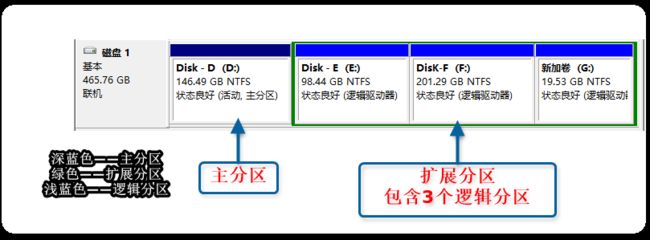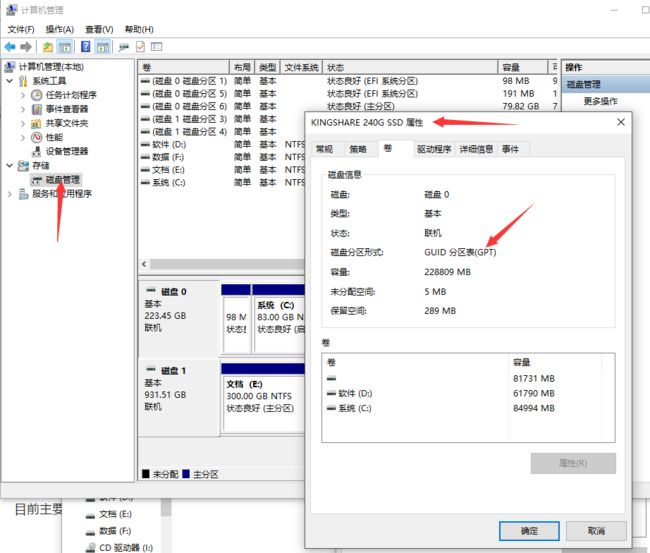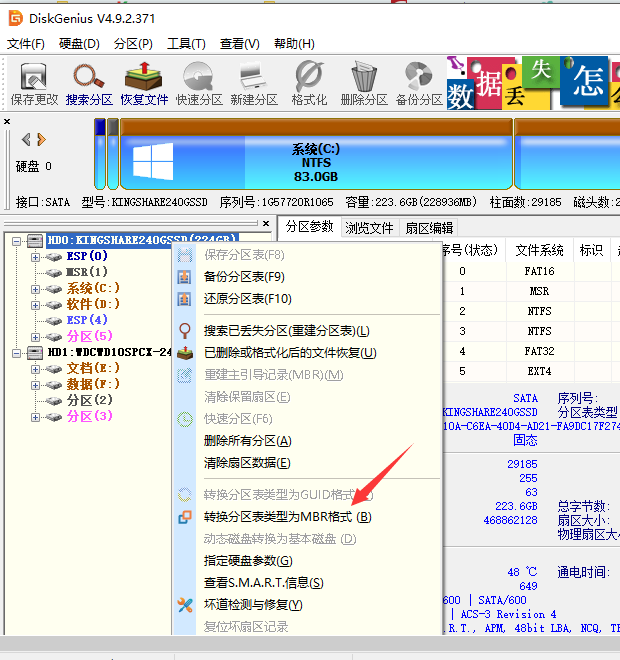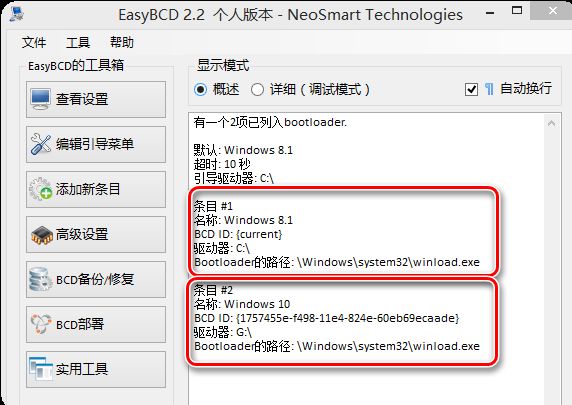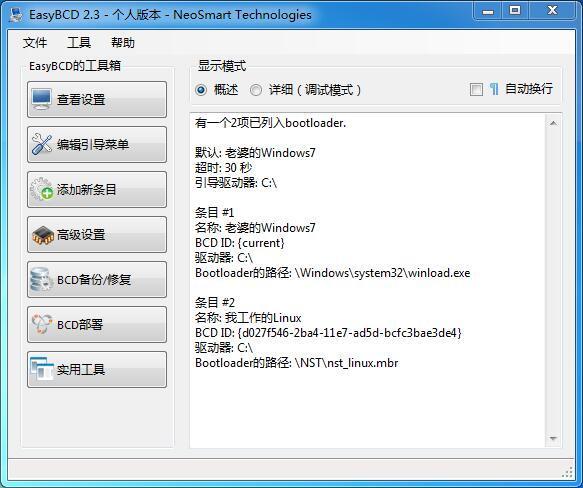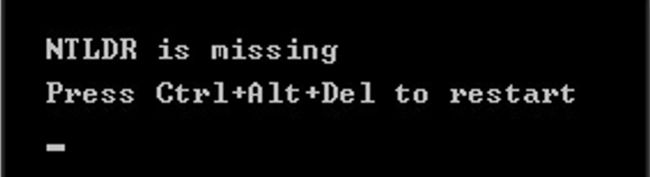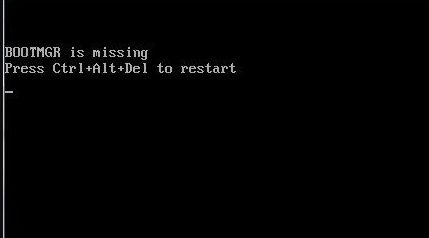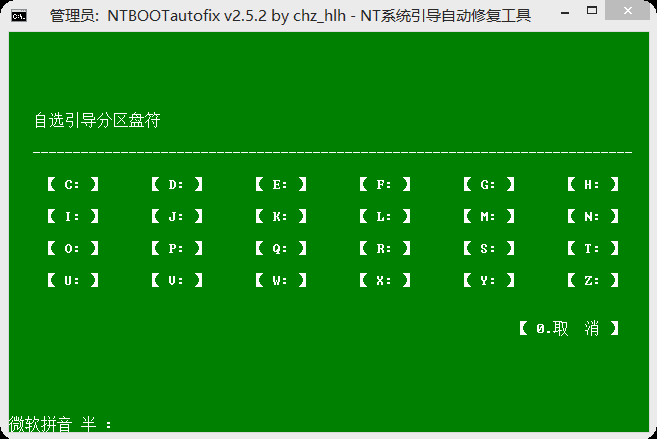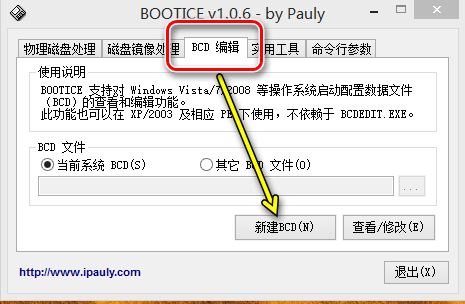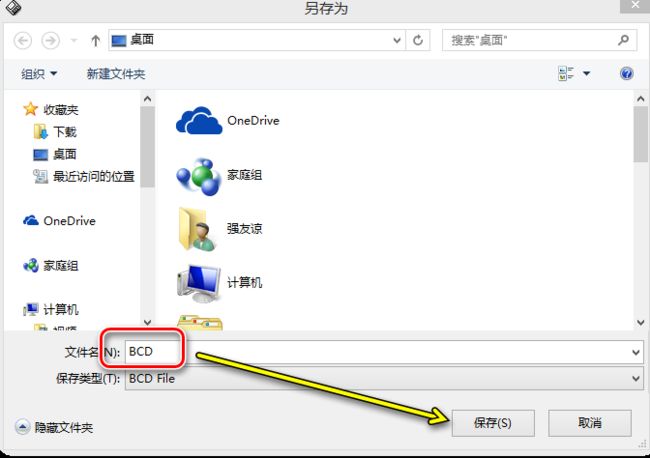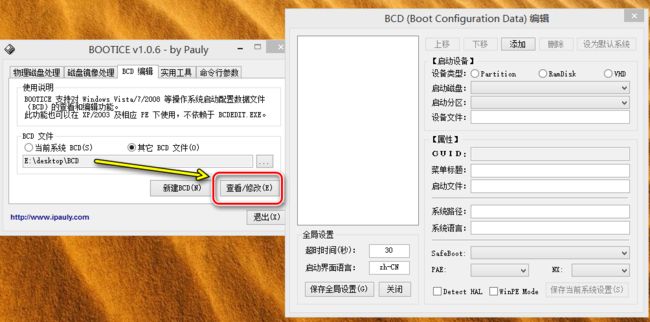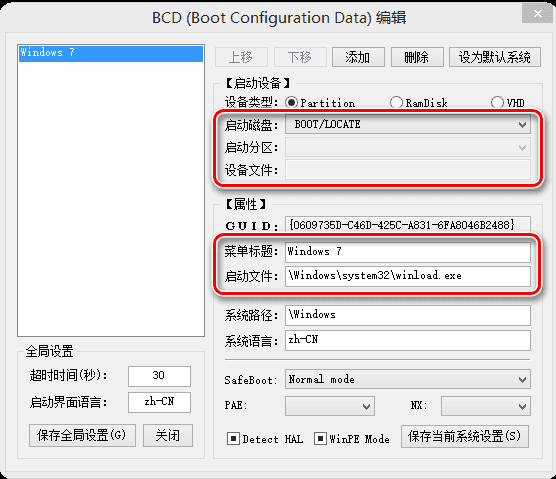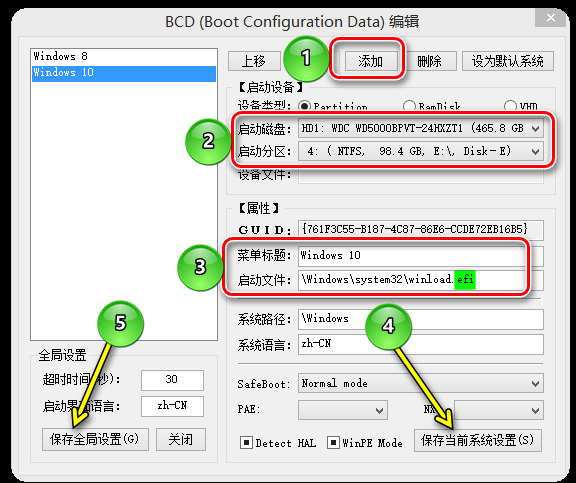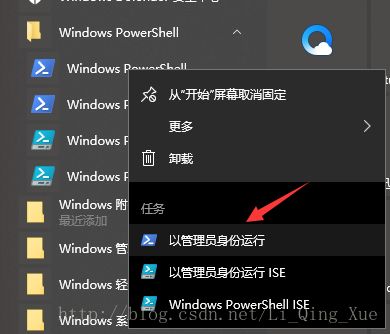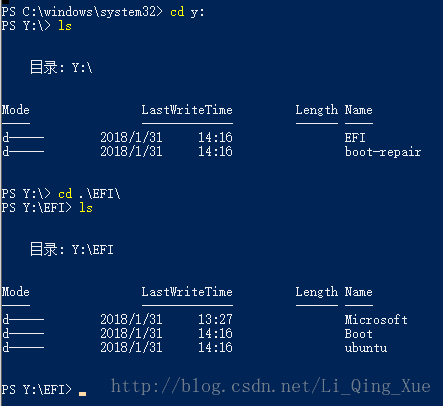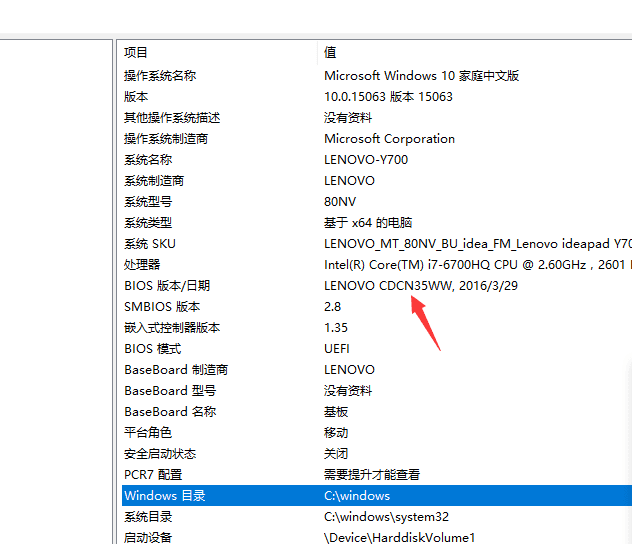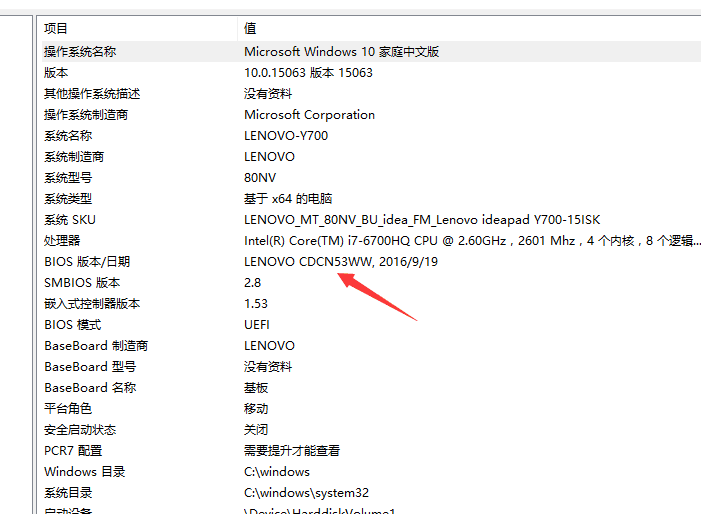Win10+Ubuntu双系统:UEFI+GPT和Legacy+MBR引导模式
title: Win10+Ubuntu双系统:UEFI+GPT和Legacy+MBR引导模式
date: 2018-05-31
tags:
- 操作系统
categories: 操作系统
磁盘分区格式介绍
一般来说,磁盘分区表有两种格式:MBR 和 GPT
MBR 分区
在 windows 操作系统下最多支持4个主分区或3个主分区+1个扩展分区(包含多个逻辑分区),扩展分区必须划分为逻辑分区才能使用,1个扩展分区可以划分多个逻辑分区, MBR 分区表不支持容量大于 2.2TB 的分区(一些硬盘制造商将他们的容量较大的磁盘升级到了 4KB 的扇区,这意味着 MBR 的有效容量上限提升到了 16 TB)
如下图 : 是一个 MBR 分区表示例:1 个主分区+1 个扩展分区(划分了 3 个逻辑分区)
GPT 分区
GPT 分区 对分区数量没有限制,但在 windows 系统上最多可以支持 128 个主分区GPT 分区表突破了 MBR 最大支持 2.2T 分区的限制,貌似最大支持 18EB 的分区如下图是一个 GPT 分区表示例:划分了 7 个主分区
检测磁盘分区表格式的方法
当然检测磁盘分区表格式的方法大概有两种:
- 打开Windows下磁盘管理---->右击一个磁盘属性
- 第二种就是通过分区工具查看
GPT和MBR转化
当然GPT也可以转化为MBR,相反MBR也可以转化为GPT
BIOS引导方式
目前主要的系统引导方式也有两种:传统的LegacyBIOS和新型的UEFI BIOS
一般来说,有如下两种引导+磁盘分区表组合方式:LegacyBIOS+MBR和UEFI BIOS+GPT
Legacy BIOS无法识别GPT分区表格式,所以也就没有LegacyBIOS+GPT组合方式;UEFI BIOS可同时识别MBR分区和GPT分区,所以UEFI下,MBR和GPT磁盘都可用于启动操作系统。不过由于微软限制,UEFI下使用Windows安装程序安装操作系统是只能将系统安装在GPT磁盘中。
再来说说传统Legacy BIOS和新型UEFI BIOS引导方式的工作原理吧:
Legacy BIOS原理
LegacyBIOS----->MBR----->活动的主分区(一般的为C盘)→\bootmgr→\Boot\BCD→\Windows\system32\winload.exe
传统Legacy BIOS引导windows操作系统时,是通过一个活动的主分区下的bootmgr(启动管理器)文件导入根目录下boot文件夹里的BCD(启动设置数据)文件,然后BCD文件根据自身的配置内容加载系统启动文件winload.exe(位置:根目录\Windows\system32\winload.exe)来启动系统。
一个BCD文件可以加载多个系统启动文件从而实现引导多个系统的启动通过EasyBCD工具看以看到BCD文件的内容,如下是我的win8.1和win10两个系统的BCD内容:
当然要是Windows和ubantu的话就是如下样子:反正都在活动区(一般的在c盘)
需要注意的是:MBR磁盘格式下,windows系统的启动文件(bootmgr、BCD)必须存放在活动的主分区内,这样才能正常引导系统启动(MBR磁盘分区格式下,只允许有一个分区是活动的)。
如果是使用微软原版操作系统按照windows安装程序来进行系统安装,系统会自动创建一个隐藏的活动主分区(win7貌似是100M,win8貌似是350M)用来存放启动文件;
如果采用其他安装方式来安装系统,由于系统默认并不会自动创建这个活动的主分区,启动文件将会存放我们的系统盘里,所以我们在采用其它安装方式安装第一个系统时,需要确保安装系统的分区是活动的、而且是主分区,而安装第二个、第三个…系统时,就不必要求必须是主分区了,逻辑分区也可以,因为安装第二个、第三个…系统时,我们已经有了一个活动的主分区了(第一个系统所在的分区),这个活动的主分区下的BCD文件里已经包含了我们的第二个、第三个…系统的启动信息用来启动第二个、第三个…系统。(设置这些系统的时候可以用EasyBCD)
UEFI BIOS原理
- esp引导分区中的文件结构
efi\boot\bootx64.efi
efi\microsoft\boot\bcd
- efi启动过程
uefi bios启动时,自动查找硬盘下esp分区的bootx64.efi,然后由bootx64.efi引导
efi下的bcd文件,由bcd引导指定系统文件(一般为c:\windows\system32\winload.efi)
UEFIBIOS---->EFI系统分区(FAT格式的分区)---->\efi\boot\bootx64.efi---->\efi\Microsoft\boot\BCD---->\Windows\system32\winload.efi
UEFI BIOS引导windows系统时,是通过一个FAT格式分区下的bootmgfw.efi文件来导入BCD文件,然后BCD文件根据自身的配置内容加载系统引导文件winload.efi(对比legacy引导发现,UEFI的引导文件winload.efi,而Legacy的引导文件为winload.exe)
需要注意的是:GPT磁盘格式下,windows系统的启动文件(bootmgfw.efi、BCD)是存放在一个FAT格式的分区里的,有些出厂预装win8系统的电脑下将该FAT分区称之为ESP分区或EFI分区
如下图,ESP和EFI分区一般都是隐藏的FAT分区,可以通过DG分区工具来创建ESP分区,预装系统的时候的MSR分区没神马用.不用管他
可见,UEFI+GPT模式引导windows系统时,并不需要MBR主分区来存储主引导记录,也不需要活动分区,只需要你一个存放了引导启动文件的fat格式分区就可以了,这个Fat分区当然也可以是U盘等外接USB设备了。
就目前情况而言,GPT分区表磁盘不支持32位的win7以及win7之前的系统,支持64位的XP、win7、win8、win10和32位的win8、win10。一般地,GPT磁盘多与64位windows系统组合搭配。同时Ubantu16.04支持UEFI启动.
引导修复教程
再来说说引导丢失、损坏导致系统无法正常进入情况下,如何通过修复引导来使系统正常启动。
引导问题故障举例:
常见的引导丢失、损坏情况说明如下:
上图,Winload.exe文件有问题,可见是Legacy BIOS引导文件出错;如果此处是winload.efi,则应推测是UEFI BIOS引导文件出错。
上图,NTLDR is missing,NTLDR文件丢失。推断为:XP等NT5.x架构操作系统引导丢失。
NTLDR是如win 2000、XP、win2003等NT5.x架构操作系统的启动管理器文件,与之对应的bootmgr则是如Vista、win7/8/9/2008/2012等NT6.x架构操作系统的启动管理器,如下图:
上图,Bootmgr is missing,推断为:win7、win8等NT6.x架构操作系统引导丢失。
引导修复工具
下面介绍的两种方法所涉及到NABOOTAutofix、BOOTICE、DG等工具一般PE下都会集成的,这里就不给大家放单独的下载链接了。PE制作及使用的话,请百度电脑店 大白菜 老毛桃等关键字。
使用NTBOOT AutoFix工具来修复引导
如果你的系统无法正常进入,那么请到PE下运行NTBOOT AutoFix进行修复;如果你是多系统,其中有一个系统可以正常进入,其它系统引导丢失,那么就可以在这个正常的系统下使用NTBOOT AutoFix进行修复,一般PE下都会集成这个软件。
选择你的系统盘符,如下图
【注意】
使用该软件进行UEFI+GPT模式系统引导修复时,需要建立ESP/EFI分区,可通过DG等工具为ESP/EFI分区并建立盘符,打开NTBOOT引导修复工具,在里面选择ESP/EFI分区所在盘符,修复即可
使用BOOTICE工具来修复引导
BOOTICE工具下载
此工具不是专门用来修复引导的,其功能很是强大,这里只讲如何借助它修复引导
Legacy+MBR修复
运行BOOTICE后,切换到“BCD编辑”,然后“新建BCD”
新建BCD,文件名为:BCD
然后点击“查看/修改”
点击“添加”,选择“windowsvista/7/2008”(这是NT6.x架构系统,当然win8/10也适用)
点击“添加”后,如下图为默认的初始BCD内容
UEFI+GPT修复
接下来,我们按照上面的方法再次添加win10的BCD信息,修改好之后,保存当前系统设置,win10的BCD信息就添加好了;然后再点击“保存全局设置”,这样,win8和win10的引导信息就会保存到我们创建的这个BCD文件中了,如下图:
创建好BCD文件后,我们只需在PE下将这个BCD替换到相应的目录下就可以完成引导修复了。
- 如果是UEFI+GPT模式的,随此处BCD替换文件的目录为ESP/EFI这个Fat分区:efi\Microsoft\BCD(都是隐藏分区要在pe下查看)
- 如果是Legacy+MBR模式,若磁盘有一个隐藏的活动主分区,我们需要先给这个隐藏的主分区添加盘符(PE下磁盘管理添加盘符或借助DG工具添加),然后将该BCD文件替换到这个活动主分区:\Boot\BCD(都是隐藏分区要在pe下查看)
命令行修复指定efi分区
如果误删EFI分区,在不用pe环境或者软件的情况下
正常情况下是不能删除的,不要手贱 不要手贱 不要手贱!
首先要有Windows的efi启动环境
还存在efi分区
- 做完这个直接重启选择含有efi启动的u盘
- 进到安装界面以后按Shift+F10打开一个命令行窗口
- 如果你的EFI分区还在 只是被破坏需要修复的话,执行
bcdboot c:\windows /l即可,c是Windows安装的盘符,不是的话自己改下盘符就可以
不存在efi分区
如果没有EFI分区 执行以下命令
diskpart
list disk
select disk * (选择你要重建EFI分区的盘的编号,以数字代替*)
list partition (如果有大于500MB的未分配空间,跳过下两步)
select partition * (选择你要减少500MB空间的分区的编号,以数字代替*)
shrink desired = 500
create partition efi size = 500
format quick fs = fat32
exit
因为我硬盘上没有未分配空间,上面的命令是从已经存在的分区分出500MB以便能创造新的EFI分区
然后执行执行bcdboot c:\windows /l c是Windows安装盘符,这条命令是把系统盘的引导信息复制到EFI分区
PE环境下修复
用bootice自动修复
我们建议大家启动64位win8PE,用它带的bcdboot来修复。
- 指定esp分区修复
1.启动64位win8PE,并用esp分区挂载器或diskgenuis挂载esp分区
2.打开cmd命令行,输入以下命令并运行
bcdboot c:\windows /s o: /f uefi /l zh-cn
其中:
c:\windows 硬盘系统目录,根据实际情况修改
/s o: 指定esp分区所在磁盘,根据实际情况修改
/f uefi 指定启动方式为uefi
/l zh-cn 指定uefi启动界面语言为简体中文
注:64位win7PE不带/s参数,故win7PE不支持bios启动下修复
- 不指定esp分区修复
环境为64位win7或win8PE,只有uefi启动进入PE才可以
不用挂载esp分区,直接在cmd命令行下执行:
bcdboot c:\windows /l zh-cn
**注意:**不指定esp分区的情况是已经存在了esp分区
其中
c:\windows 硬盘系统目录,根据实际情况修改
/l zh-cn 指定uefi启动界面语言为简体中文
注:在8PE中,我们也可以在uefi启动进入pe后,挂载esp分区用方法(一)修复
用bootice手动修复
从efi引导启动过程来看,虽然它的文件很多,但主要用到的就是两文件,我们完全可以在各pe下挂载esp分区,从硬盘系统中复制bootx64.efi文件,然后用用bootice制作好bcd,就完成efi引导修复。
- 启动任一pe,用esp分区挂载器或diskgenuis挂载esp分区
- 查看esp分区是否可正常读写,如不正常可重新格式化为fat16或fat32分区格式。
- 在esp分区中建立如下空文件夹结构
\efi\boot\ (bootx64.efi等复制)
\efi\microsoft\boot\ (bcd等建立)
- 复制硬盘系统中的bootmgfw.efi(一般在c:\windows\boot\efi下)到esp分区的\efi\boot
下,并重命名为bootx64.efi - 打开bootice软件,有esp分区的\efi\microsoft\boot\下新建立一bcd文件,
打开并编辑bcd文件,添加“windows vista\7\8启动项(参考上面图片)
指定磁盘为硬盘系统盘在的盘,
指定启动分区为硬盘系统分区(一般为c:)
指定启动文件为:\Windows\system32\winload.efi, 是*.efi,不是*.exe,要手工改过来
最后保存当前系统设置并退出。
这样子,精简的UEFI引导就手工修复了,实机和虚拟机测试通过。
efi系统分区设定盘符
查看esp分区不一定在pe下,在正常的Windows下也可以
以管理员身份运行,输入:
diskpart
list disk
select disk 0
list part
sel part x (x为EFI分区分区号)
set id=ebd0a0a2-b9e5-4433-87c0-68b6b72699c7
assign letter=y (y为分配的盘符)
一步一步来! 每一行是一步!
安装Ubuntu
在安装前要介绍下ubuntu的各个目录
ubuntu目录介绍
-
/ 根目录,建议在根目录下面只有目录,不要直接有文件。
-
swap 交换空间,相当于Windows上的虚拟内存(一般和物理运存一样就可以)。
-
/boot 包含了操作系统的内核和在启动系统过程中所要用到的文件,目前可有可无
-
/home 用户的home目录所在地,这个分区的大小取决于有多少用户。如果是多用户共同使用一台电脑的话,这个分区是完全有必要的,况且根用户也可以很好地控制普通用户使用计算机,如对用户或者用户组实行硬盘限量使用,限制普通用户访问哪些文件等。 以往Linux系统主要是提供服务器使用,所以/home这个目录使用量并不高。但随著Linux的桌面应用发展,不少人也拿来在日常上使用,这时/home就变成存储媒体中,最占容量的目录。假如你安装Ubuntu主要是桌面应用,那你可能需要把最大的空间留给他。 额外分割出/home有个最大的好处,当你重新安装系统时,你不需要特别去备份你的个人文件,只要在安装时,选择不要格式化这个分区,重新挂载为/home就不会丢失你的数据。 还有一个特别的应用:假如你会在你的计算机上,安装两个或更多的Linux系统,你可以共享/home这个分区。简单地说,你的个人文件可以在切换到其它Linux系统时,仍正常使用
-
/tmp 用来存放临时文件。这对于多用户系统或者网络服务器来说是有必要的。这样即使程序运行时生成大量的临时文件,或者用户对系统进行了错误的操作,文件系统的其它部分仍然是安全的。因为文件系统的这一部分仍然还承受着读写操作,所以它通常会比其它的部分更快地发生问题。这个目录是任何人都能访问的,所以需要定期清理。
-
/usr Linux系统存放软件的地方,如有可能应将最大空间分给它
除了系统的基本程序外,其它所有的应用程序多放在这个目录当中。除了/home,/var这种变动数据的存放目录外,/usr大概是会是使用容量最大的目录,不过一般Linux下的应用程序通常不大,所以大多数的桌面应用顶多 3~4GB 的空间就已经相当足够了,若是服务器,多半也是 2~3GB 就足够了。 -
/bin
/usr/bin
/usr/local/bin 存放标准系统实用程序。 -
/srv 一些服务启动之后,这些服务所需要访问的数据目录,如WWW服务器需要的网页数据就可以放在/srv/www中。
-
/etc 系统主要的设置文件几乎都放在这个目录内。
-
/lib
/usr/lib
/usr/local/lib 系统使用的函数库的目录。 -
/root 系统管理员的家目录。
-
/lost+found 该目录在大多数情况下都是空的,但当实然停电或者非正常关机后,有些文件临时存入在此。
-
/dev 设备文件,在Linux系统上,任何设备都以文件类型存放在这个目录中,如硬盘设备文件,软驱、光驱设备文件等。
-
/mnt
-
/media 挂载目录,用来临时挂载别的文件系统或者别的硬件设备(如光驱、软驱)。
-
/opt 用于存储第三方软件的目录,不过我们还是习惯放在/usr/local下
-
/proc 此目录信息是在内存中由系统自行产生的,存储了一些当前的进程ID号和CPU、内存的映射等,因为这个目录下的数据都在内存中,所以本身不占任何硬盘空间。
-
/sbin
/usr/sbin
/usr/local/sbin 存放一些系统管理员才会用到的执行命令。 -
/var 主要放置系统执行过程中经常变化的文件,例如缓存(cache)或者是随时更改的登录文件(log file)。
假如你的计算机主要是提供网页服务,或者是mysql数据库,那/var会大量增加,你最好能够把/var额外分割出来。与/home的概念类似,重新安装时,不要格式化,仍可保留原来的数据。
在服务器的应用时,数据的安全是相当重要的,额外分区对数据的安全也有所帮助。此外,/var/log是系统log档保存的位置,养成有问题就去找log的好习惯,有助于解决问题。所以这也加强了额外分区的重要性。当一个服务器出现系统问题,甚至毁损时,除了你的数据外,之前的系统纪录也相当重要,找出为什么系统会出问题,可以帮助管理器快速排除障碍。 -
/var/log 系统日志记录分区,如果设立了这一单独的分区,这样即使系统的日志文件出现了问题,它们也不会影响到操作系统的主分区。
本人方案
由于采用了GPT模式的硬盘分区,所以接下来的分区都是主分区
分为3个区
- 挂载点/: 安装系统和软件;大小为60G;分区格式为ext4; 这个是用的固态硬盘某个分区,用固态是为了快
- 挂载点/home: 相当于“我的文档”;大小100G; 分区格式ext4; 这个是用的机械硬盘某个分区
- swap: 充当虚拟内存;大小等于物理内存大小;分区格式为swap ,用的机械硬盘
- /boot:不用分配
多系统共用esp
如果电脑之前就有Windows10或者通过自己按照上面的方法安装了Windows10,会存在一个几百兆的esp分区,当安装多个系统的时候可以将引导都安装到这个分区上,接下来利用ubuntu官网介绍制作u盘efi启动(自行谷歌),最后安装ubuntu引导到esp分区上就可以了
修复ubuntu启动
如果ubuntu的引导和Windows的引导在一个esp分区上那就需要修复下引导了
- 启动ubuntu安装盘 用efi方式启动然后选择试用ubuntu 在命令行输入
sudo add-apt-repository ppa:yannubuntu/boot-repair
sudo apt-get update
sudo apt-get install -y boot-repair
boot-repair
修复后重启就可以了
EasyUEFI的软件以及我自己的备份
自己电脑安装:
宏碁E1-471g(我在家里开发用)
- 这款电脑是老式电脑,采用的启动是Legacy+MBR引导模式
- 我的光驱位置换成了500G机械硬盘,主硬盘位置放上了固态,注意:固态最后放才能被识别
- 安装完了Ubuntu后直接进入的是Windows,采用easybcd设置启动项
联想Y700
- 这款电脑是采用的UEFI+GPT启动模式
- 先在pe下的分区助手将硬盘转化为GPT格式
- 磁盘转化完后,在分出一个500M的efi系统引导分区(FAT格式的),安装Ubuntu的时候将引导放到efi分区上,这个分区存放这以后Windows和Ubuntu的引导文件
针对联想Y700电脑还有一个毛病
就是无缘无故的键盘失灵,在这我升级了下BIOS,我测试过了(用了半个月)倒是没有出现键盘失灵的情况,其实网上也有好多说直接弄个外接键盘,我只想说呵呵,那是在逃避问题并没有解决问题,好了我就不废话了直接上图:
Y700-15ISK_bios cdcn53ww
查看BIOS版本:win+R 输入msinfo32出厂的BIOS版本:
升级后:
参考
- https://www.cnblogs.com/exmyth/p/4069117.html
- https://zhidao.baidu.com/question/580753087.html
- https://www.chiphell.com/thread-1522885-1-1.html
- http://bbs.pcbeta.com/forum.php?mod=viewthread&ordertype=1&tid=1727468